3. 準備と設置
3.1. 各部の名称
3.1.1. IX-R2520
<前面(ランプ、コネクタ)>
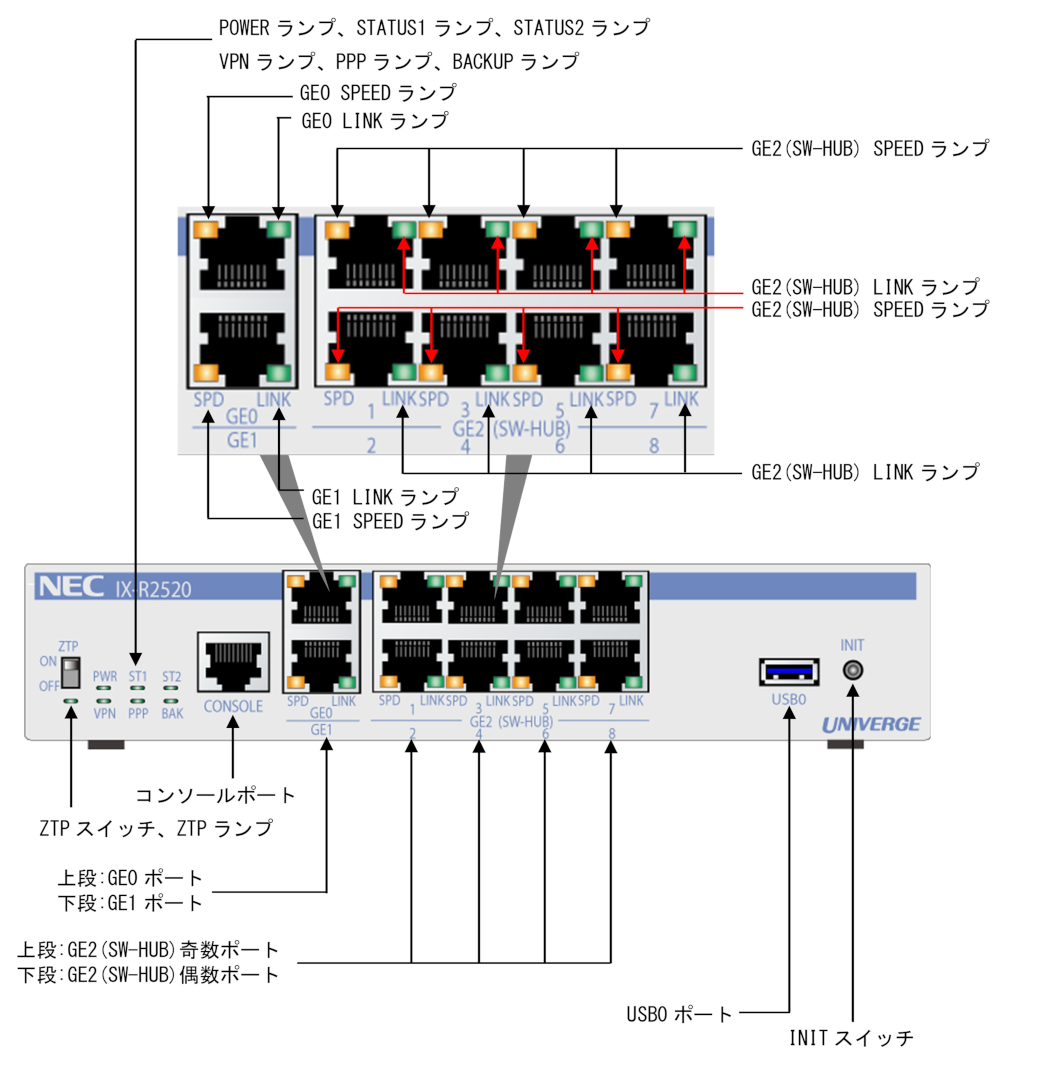
項目 |
表示 |
表示色 |
機能説明 |
|---|---|---|---|
ZTPランプ |
ZTP |
緑 |
ゼロタッチプロビジョニング処理が正常に終了したときに点灯します。 |
装置起動~ゼロタッチプロビジョニング処理開始前までは点滅(1秒周期)します。 |
|||
ゼロタッチプロビジョニング処理中のときに点滅(2秒周期)します。 |
|||
赤 |
ゼロタッチプロビジョニング処理が異常終了したときに点灯します。 |
||
ゼロタッチプロビジョニング処理を開始してから10分経過しても処理が終了しないときに点滅します。 |
|||
消灯 |
ゼロタッチプロビジョニングが無効のとき、またはゼロタッチプロビジョニング処理がキャンセルされたときに消灯します。 |
||
POWERランプ |
PWR |
緑 |
電源投入時に点灯します。 |
赤 |
電源投入時の自己診断でハードウェアの問題を検出したとき、または動作中に電源、電圧、温度異常を検出したときに点灯します。 |
||
GE0ポートのすべてのインタフェースが停止している状態で、ゼロタッチプロビジョニング処理が異常終了またはゼロタッチプロビジョニング処理を開始してから10分経過しても処理が終了しないときに点滅します。 |
|||
青 |
ストレージへアクセス中に点灯します。
本ランプが青色点灯中は本製品の電源を切らないでください。
|
||
STATUS1ランプ |
ST1 |
緑 |
USB0ポートが使用中のときに点灯します。
USBアクセス中は点滅します。
本ランプ点滅中のUSBメモリの抜去は避けてください。
|
STATUS2ランプ |
ST2 |
ー |
将来サポート予定。 |
VPNランプ |
VPN |
緑 |
IPsec SAが1つ以上確立しているときに点灯します。 |
PPPランプ |
PPP |
緑 |
PPPセッションが1つ以上確立しているときに点灯します。
接続処理中のときは点滅します。
|
BACKUPランプ |
BAK |
緑 |
ネットワークモニター機能のイベント検出時に点灯させることができます。 |
項目 |
表示 |
表示色 |
機能説明 |
|---|---|---|---|
GE0 SPEEDランプ |
SPD |
緑 |
GE0ポートが100Mで動作時に点灯します。 |
橙 |
GE0ポートが1Gで動作時に点灯します。 |
||
消灯 |
未接続または10Mで動作時に消灯します。 |
||
GE0 LINKランプ |
LINK |
緑 |
GE0ポートがリンクアップ時に点灯します。 |
橙 |
GE0ポートでデータの送受信時に点滅、点灯します。 |
||
GE1 SPEEDランプ |
SPD |
緑 |
GE1ポートが100Mで動作時に点灯します。 |
橙 |
GE1ポートが1Gで動作時に点灯します。 |
||
消灯 |
未接続または10Mで動作時に消灯します。 |
||
GE1 LINKランプ |
LINK |
緑 |
GE1ポートがリンクアップ時に点灯します。 |
橙 |
GE1ポートでデータの送受信時に点滅、点灯します。 |
||
GE2(SW-HUB)
SPEEDランプ
|
SPD |
緑 |
GE2のHUBポートが100Mで動作時に点灯します。 |
橙 |
GE2のHUBポートが1Gで動作時に点灯します。 |
||
消灯 |
未接続または10Mで動作時に消灯します。 |
||
GE2(SW-HUB)
LINKランプ
|
LINK |
緑 |
GE2のHUBポートがリンクアップ時に点灯します。 |
橙 |
GE2のHUBポートでデータの送受信時に点滅、点灯します。 |
項目 |
表示 |
機能説明 |
|---|---|---|
ZTPスイッチ |
ZTP |
起動モードを設定するスイッチです。
ONのときはゼロタッチプロビジョニングモードで起動します。
OFFのときは通常モードで起動します。
工場出荷時のスイッチ設定はONです。
|
コンソールポート |
CONSOLE |
装置本体にローカルコンソール端末を接続するためのポートです。
本製品添付のコンソールケーブルで接続します。
|
GE0ポート |
GE0 |
10BASE-T/100BASE-TX/1000BASE-Tに対応したイーサネットポートです。 |
GE1ポート |
GE1 |
|
GE2ポート |
GE2(SW-HUB) |
|
USB0ポート |
USB0 |
USB Type-AのUSBメモリを接続することができます。 |
INITスイッチ |
INIT |
本製品のコンフィグを工場出荷時の初期状態に戻すためのスイッチです。
スタートアップコンフィグやデフォルトコンフィグの削除だけでなく、設定モードも含めて工場出荷時の初期状態に戻ります。
初期化を行うとき以外は操作しないでください。
|
<背面(コネクタ、スイッチ)>

項目 |
表示 |
機能説明 |
|---|---|---|
セキュリティスロット |
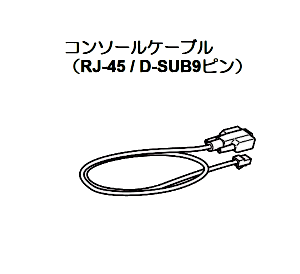
|
盗難防止用鍵取付穴です。
セキュリティワイヤー(別途準備)を取り付けることで、本製品の盗難を抑止できます。
|
電源スイッチ |
POWER |
電源をON/OFFするためのスイッチです。
表面の[-]を押すとON、[〇]を押すとOFFになります。
|
電源ACインレット |
AC IN |
ACコンセントに接続するための電源ACインレットです。
本製品添付の電源ケーブルを接続します。
|
電源ケーブル固定ベルト |
電源ケーブルがACインレットから外れないように固定するベルトです。 |
メモ
ランプ類を斜め方向から確認した場合、上下左右隣のランプの表示色が映り込んで誤認識することがありますので、正面方向からご確認ください。
メモ
装置起動時にZTPランプが青点灯することがありますが故障ではありません。
3.1.2. IX-R2530
<前面(ランプ、コネクタ)>
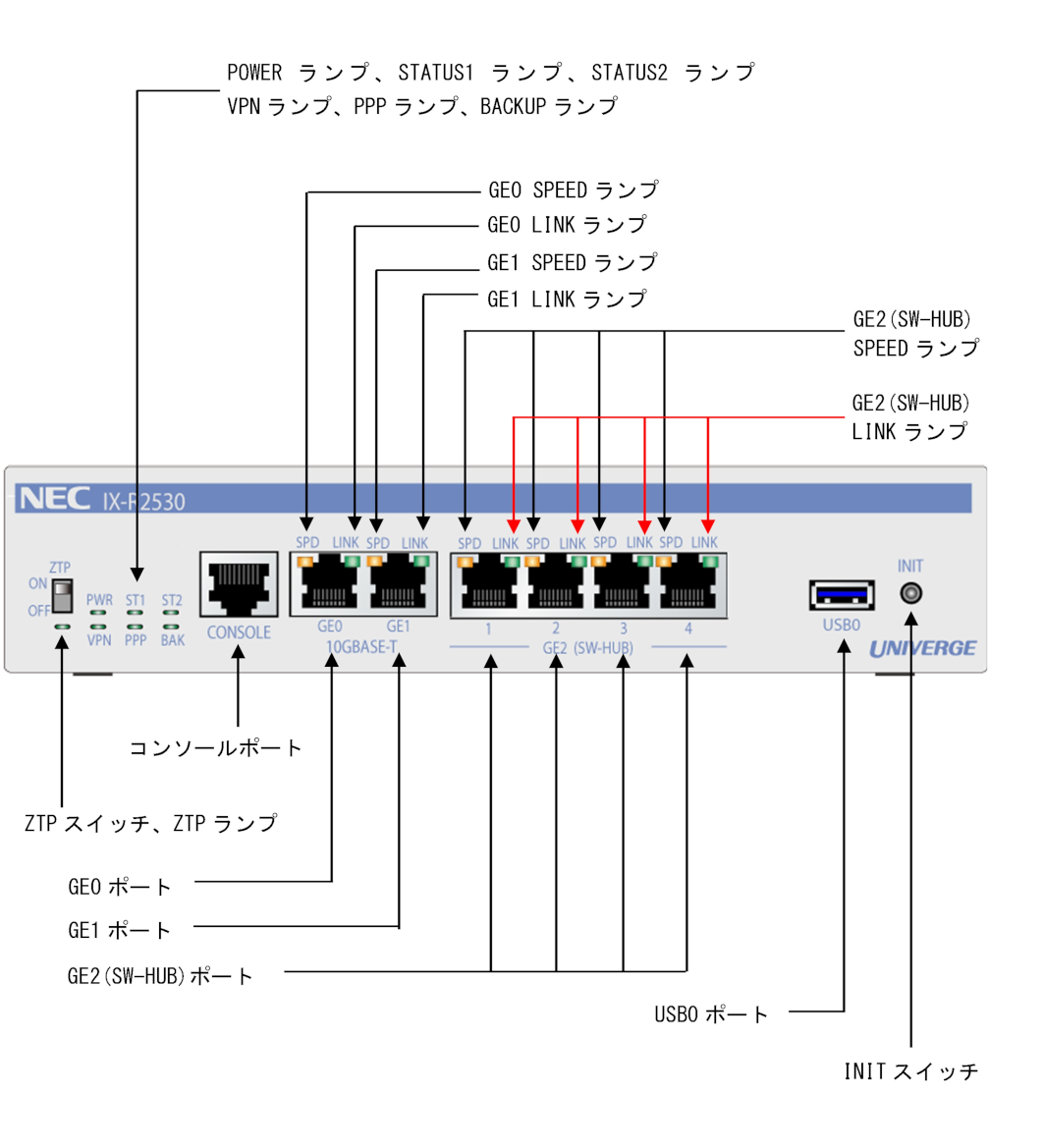
項目 |
表示 |
表示色 |
機能説明 |
|---|---|---|---|
ZTPランプ |
ZTP |
緑 |
ゼロタッチプロビジョニング処理が正常に終了したときに点灯します。 |
装置起動~ゼロタッチプロビジョニング処理開始前までは点滅(1秒周期)します。 |
|||
ゼロタッチプロビジョニング処理中のときに点滅(2秒周期)します。 |
|||
赤 |
ゼロタッチプロビジョニング処理が異常終了したときに点灯します。 |
||
ゼロタッチプロビジョニング処理を開始してから10分経過しても処理が終了しないときに点滅します。 |
|||
消灯 |
ゼロタッチプロビジョニングが無効のとき、またはゼロタッチプロビジョニング処理がキャンセルされたときに消灯します。 |
||
POWERランプ |
PWR |
緑 |
電源投入時に点灯します。 |
赤 |
電源投入時の自己診断でハードウェアの問題を検出したとき、または動作中に電源、電圧、温度異常を検出したときに点灯します。
|
||
GE0ポートのすべてのインタフェースが停止している状態で、ゼロタッチプロビジョニング処理が異常終了またはゼロタッチプロビジョニング処理を開始してから10分経過しても処理が終了しないときに点滅します。
|
|||
青 |
ストレージへアクセス中に点灯します。
本ランプが青色点灯中は本製品の電源を切らないでください。
|
||
STATUS1ランプ |
ST1 |
緑 |
USB0ポートが使用中のときに点灯します。
USBアクセス中は点滅します。
本ランプ点滅中のUSBメモリの抜去は避けてください。
|
STATUS2ランプ |
ST2 |
ー |
将来サポート予定。 |
VPNランプ |
VPN |
緑 |
IPsec SAが1つ以上確立しているときに点灯します。 |
PPPランプ |
PPP |
緑 |
PPPセッションが1つ以上確立しているときに点灯します。
接続処理中のときは点滅します。
|
BACKUPランプ |
BAK |
緑 |
ネットワークモニター機能のイベント検出時に点灯させることができます。 |
項目 |
表示 |
表示色 |
機能説明 |
|---|---|---|---|
GE0 SPEEDランプ |
SPD |
緑 |
GE0ポートが2.5G/5G/10Gで動作時に点灯します。 |
橙 |
GE0ポートが1Gで動作時に点灯します。 |
||
消灯 |
未接続または100Mで動作時に消灯します。 |
||
GE0 LINKランプ |
LINK |
緑 |
GE0ポートがリンクアップ時に点灯します。 |
橙 |
GE0ポートでデータの送受信時に点滅、点灯します。 |
||
GE1 SPEEDランプ |
SPD |
緑 |
GE1ポートが2.5G/5G/10Gで動作時に点灯します。 |
橙 |
GE1ポートが1Gで動作時に点灯します。 |
||
消灯 |
未接続または100Mで動作時に消灯します。 |
||
GE1 LINKランプ |
LINK |
緑 |
GE1ポートがリンクアップ時に点灯します。 |
橙 |
GE1ポートでデータの送受信時に点滅、点灯します。 |
||
GE2(SW-HUB)
SPEEDランプ
|
SPD |
緑 |
GE2のHUBポートが100Mで動作時に点灯します。 |
橙 |
GE2のHUBポートが1Gで動作時に点灯します。 |
||
消灯 |
未接続または10Mで動作時に消灯します。 |
||
GE2(SW-HUB)
LINKランプ
|
LINK |
緑 |
GE2のHUBポートがリンクアップ時に点灯します。 |
橙 |
GE2のHUBポートでデータの送受信時に点滅、点灯します。 |
項目 |
表示 |
機能説明 |
|---|---|---|
ZTPスイッチ |
ZTP |
起動モードを設定するスイッチです。
ONのときはゼロタッチプロビジョニングモードで起動します。
OFFのときは通常モードで起動します。
工場出荷時のスイッチ設定はONです。
|
コンソールポート |
CONSOLE |
装置本体にローカルコンソール端末を接続するためのポートです。
本製品添付のコンソールケーブルで接続します。
|
GE0ポート |
GE0 |
100BASE-TX/1000BASE-T/2.5GBASE-T/5GBASE-T/10GBASE-Tに対応したイーサネットポートです。 |
GE1ポート |
GE1 |
|
GE2ポート |
GE2(SW-HUB) |
10BASE-T/100BASE-TX/1000BASE-Tに対応したイーサネットポートです。 |
USB0ポート |
USB0 |
USB Type-AのUSBメモリを接続することができます。 |
INITスイッチ |
INIT |
本製品のコンフィグを工場出荷時の初期状態に戻すためのスイッチです。
スタートアップコンフィグやデフォルトコンフィグの削除だけでなく、設定モードも含めて工場出荷時の初期状態に戻ります。
初期化を行うとき以外は操作しないでください。
|
<背面(コネクタ、スイッチ)>

項目 |
表示 |
機能説明 |
|---|---|---|
電源ケーブル固定ベルト |
電源ケーブルがACインレットから外れないように固定するベルトです。 |
|
電源ACインレット |
AC IN |
ACコンセントに接続するための電源ACインレットです。
本製品添付の電源ケーブルを接続します。
|
電源スイッチ |
POWER |
電源をON/OFFするためのスイッチです。
表面の[-]を押すとON、[〇]を押すとOFFになります。
|
セキュリティスロット |
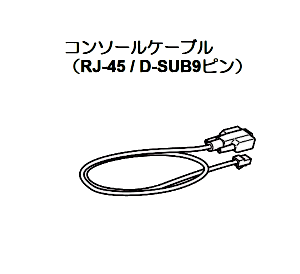
|
盗難防止用鍵取付穴です。
セキュリティワイヤー(別途準備)を取り付けることで、本製品の盗難を抑止できます。
|
メモ
ランプ類を斜め方向から確認した場合、上下左右隣のランプの表示色が映り込んで誤認識することがありますので、正面方向からご確認ください。
メモ
装置起動時にZTPランプが青点灯することがありますが故障ではありません。
3.1.3. IX-R2610
<前面(ランプ、コネクタ)>
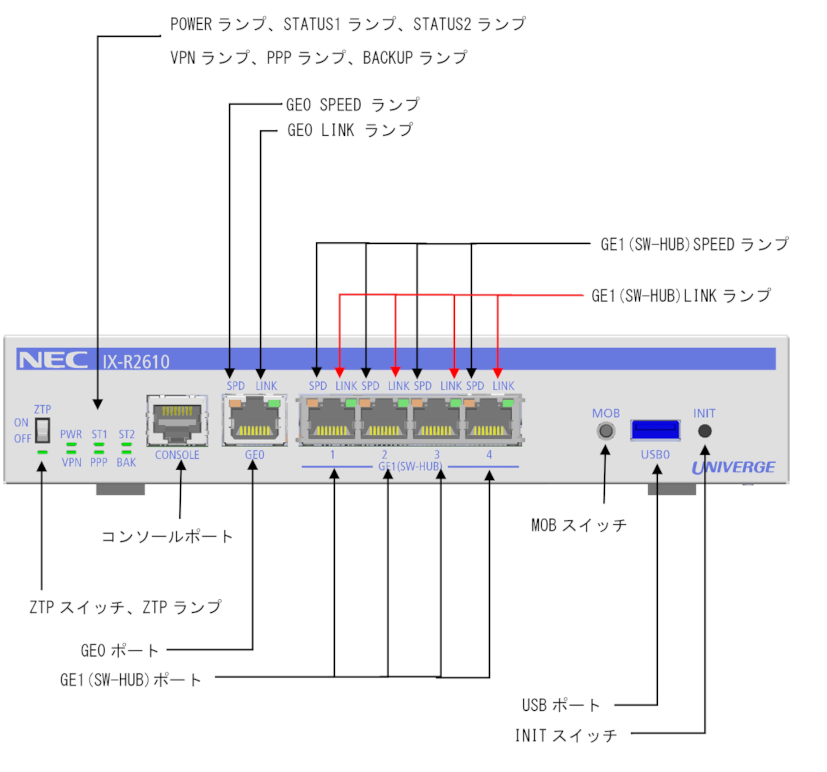
項目 |
表示 |
表示色 |
機能説明 |
|---|---|---|---|
ZTPランプ |
ZTP |
緑 |
ゼロタッチプロビジョニング処理が正常に終了したときに点灯します。 |
装置起動~ゼロタッチプロビジョニング処理開始前までは点滅(1秒周期)します。 |
|||
ゼロタッチプロビジョニング処理中のときに点滅(2秒周期)します。 |
|||
赤 |
ゼロタッチプロビジョニング処理が異常終了したときに点灯します。 |
||
ゼロタッチプロビジョニング処理を開始してから10分経過しても処理が終了しないときに点滅します。 |
|||
消灯 |
ゼロタッチプロビジョニングが無効のとき、またはゼロタッチプロビジョニング処理がキャンセルされたときに消灯します。 |
||
POWERランプ |
PWR |
緑 |
電源投入時に点灯します。 |
赤 |
電源投入時の自己診断でハードウェアの問題を検出したとき、または動作中に電源、電圧、温度異常を検出したときに点灯します。
|
||
GE0ポートのすべてのインタフェースが停止している状態で、ゼロタッチプロビジョニング処理が異常終了またはゼロタッチプロビジョニング処理を開始してから10分経過しても処理が終了しないときに点滅します。
|
|||
青 |
ストレージへアクセス中に点灯します。
本ランプが青色点灯中は本製品の電源を切らないでください。
|
||
STATUS1ランプ |
ST1 |
緑 |
USB0ポートが使用中のときに点灯します。
USBアクセス中は点滅します。
本ランプ点滅中のUSBメモリの抜去は避けてください。
|
STATUS2ランプ |
ST2 |
緑 |
モバイル接続確立時に緑点灯します。
緑点灯:電波強度強
緑点滅(遅い : 500msec周期) : 電波強度中
緑点滅(早い : 250msec周期) : 電波強度弱
|
赤 |
赤点灯:圏外でリカバリ中、内蔵モジュール異常
赤点滅(遅い : 1sec周期) : 通信異常、または内蔵モジュール異常
赤点滅(早い : 250msec周期) : PIN認証失敗
|
||
消灯 |
内蔵モジュール未使用(給電OFF) |
||
VPNランプ |
VPN |
緑 |
IPsec SAが1つ以上確立しているときに点灯します。 |
PPPランプ |
PPP |
緑 |
PPPセッションが1つ以上確立しているときに点灯します。
接続処理中のときは点滅します。
|
BACKUPランプ |
BAK |
緑 |
ネットワークモニター機能のイベント検出時に点灯させることができます。 |
項目 |
表示 |
表示色 |
機能説明 |
|---|---|---|---|
GE0 SPEEDランプ |
SPD |
緑 |
GE0ポートが100Mで動作時に点灯します。 |
橙 |
GE0ポートが1Gで動作時に点灯します。 |
||
消灯 |
未接続または10Mで動作時に消灯します。 |
||
GE0 LINKランプ |
LINK |
緑 |
GE0ポートがリンクアップ時に点灯します。 |
橙 |
GE0ポートでデータの送受信時に点滅、点灯します。 |
||
GE1(SW-HUB)
SPEEDランプ
|
SPD |
緑 |
GE1のHUBポートが100Mで動作時に点灯します。 |
橙 |
GE1のHUBポートが1Gで動作時に点灯します。 |
||
消灯 |
未接続または10Mで動作時に消灯します。 |
||
GE1(SW-HUB)
LINKランプ
|
LINK |
緑 |
GE1のHUBポートがリンクアップ時に点灯します。 |
橙 |
GE1のHUBポートでデータの送受信時に点滅、点灯します。 |
項目 |
表示 |
機能説明 |
|---|---|---|
ZTPスイッチ |
ZTP |
起動モードを設定するスイッチです。
ONのときはゼロタッチプロビジョニングモードで起動します。
OFFのときは通常モードで起動します。
工場出荷時のスイッチ設定はONです。
|
コンソールポート |
CONSOLE |
装置本体にローカルコンソール端末を接続するためのポートです。
本製品添付のコンソールケーブルで接続します。
|
GE0ポート |
GE0 |
10BASE-T/100BASE-TX/1000BASE-Tに対応したイーサネットポートです。 |
GE1ポート |
GE1(SW-HUB) |
10BASE-T/100BASE-TX/1000BASE-Tに対応したイーサネットポートです。 |
MOBスイッチ |
MOB |
将来サポート予定。 |
USB0ポート |
USB0 |
USB Type-AのUSBメモリを接続することができます。 |
INITスイッチ |
INIT |
本製品のコンフィグを工場出荷時の初期状態に戻すためのスイッチです。
スタートアップコンフィグやデフォルトコンフィグの削除だけでなく、設定モードも含めて工場出荷時の初期状態に戻ります。
初期化を行うとき以外は操作しないでください。
|
<背面(コネクタ、スイッチ)>
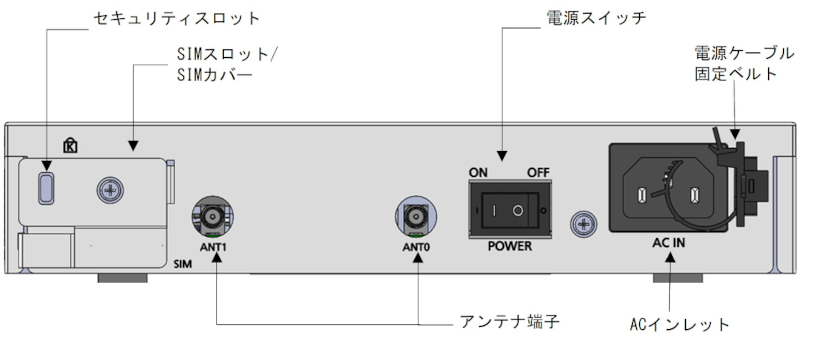
項目 |
表示 |
機能説明 |
|---|---|---|
セキュリティスロット |
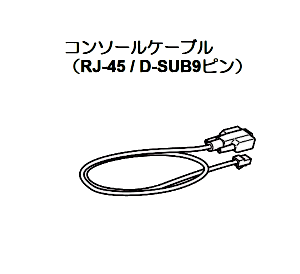
|
盗難防止用鍵取付穴です。
セキュリティワイヤー(別途準備)を取り付けることで、本製品の盗難を抑止できます。
|
SIMスロット
SIMカバー
|
モバイル接続用のSIMスロットです。
標準SIMカードサイズ用です。
マイクロSIMカードやナノSIMカードを利用する場合は、本製品添付のSIMアダプターをご使用ください。
必ずSIMカバーを取り付けてご利用ください。
|
|
アンテナ |
ANT1
ANT0
|
モバイル接続用のアンテナ端子です。
必ず本製品添付のアンテナか、オプション品(別売り)の延長アンテナのどちらかをご使用ください。
|
電源スイッチ |
POWER |
電源をON/OFFするためのスイッチです。
表面の[ | ]を押すとON、[〇]を押すとOFFになります。
|
電源ACインレット |
AC IN |
ACコンセントに接続するための電源ACインレットです。
本製品添付の電源ケーブルを接続します。
|
電源ケーブル固定ベルト |
電源ケーブルがACインレットから外れないように固定するベルトです。 |
注意
メモ
ランプ類を斜め方向から確認した場合、上下左右隣のランプの表示色が映り込んで誤認識することがありますので、正面方向からご確認ください。
メモ
装置起動時にZTPランプが青点灯することがありますが故障ではありません。
3.2. 電源ケーブルについて
本製品添付の電源ケーブルを使用し、100V AC(50/60HZ)の電源に接続します。
注意
3.2.1. 電源ケーブル(アース線)の接続
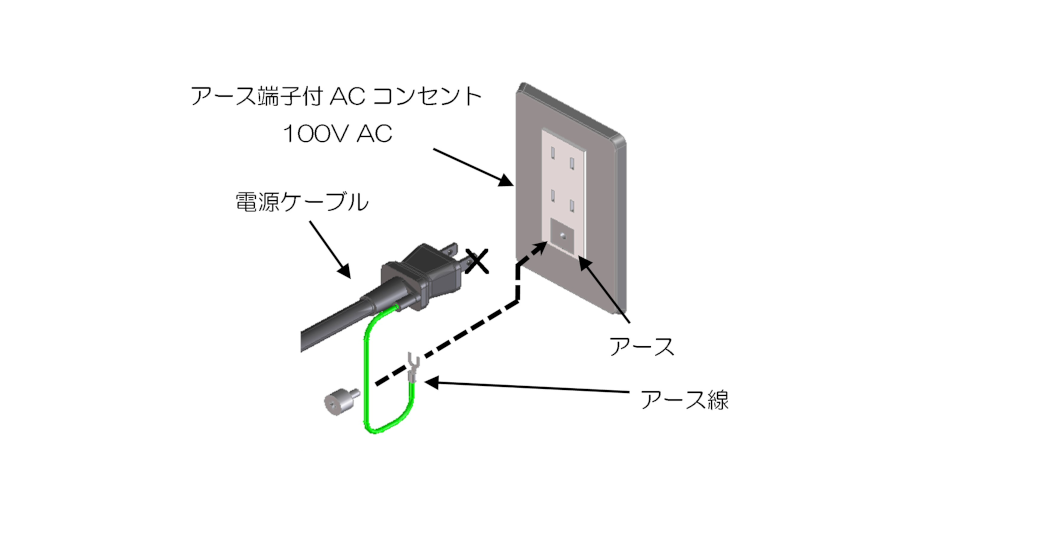
注意
電源ケーブルは、必ず本製品添付の電源ケーブルをご使用ください。
注意
3.2.2. 電源ケーブル(電源コネクタ)の接続
本製品添付の電源ケーブルの電源コネクタを、装置背面のACインレットに確実に差し込み接続します。
IX-R2520

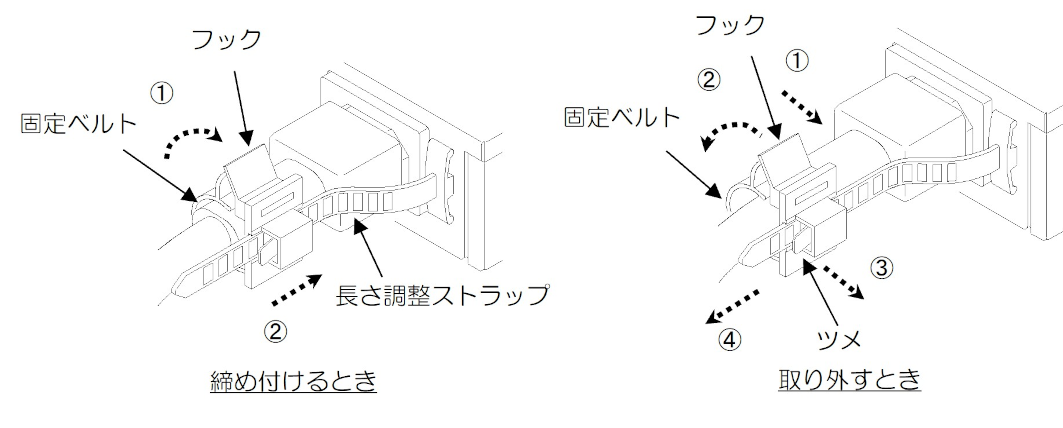
IX-R2530

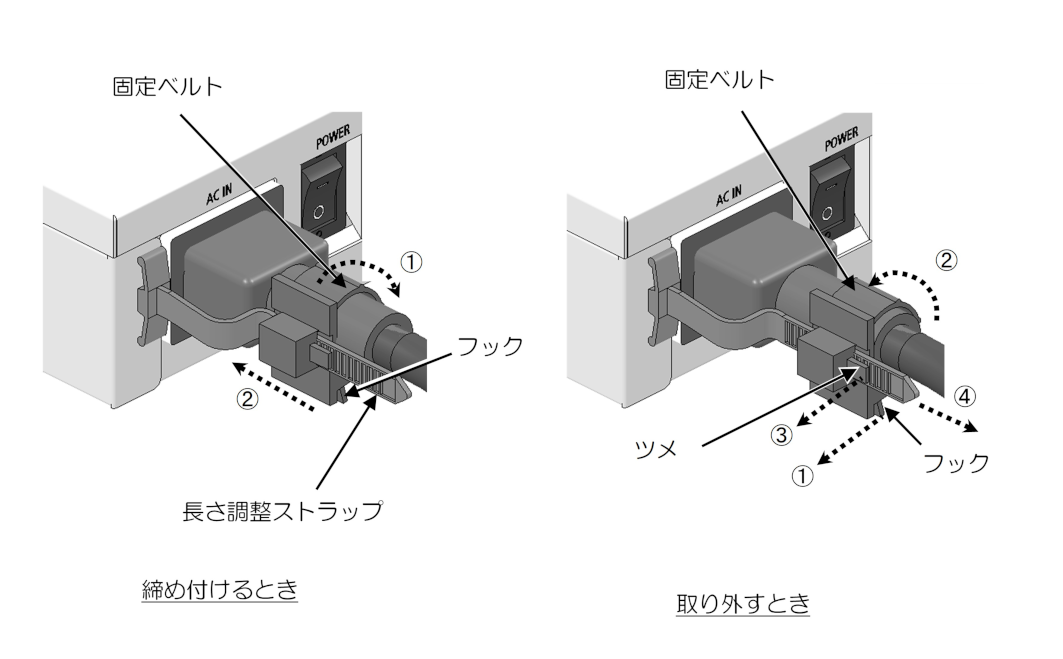
IX-R2610

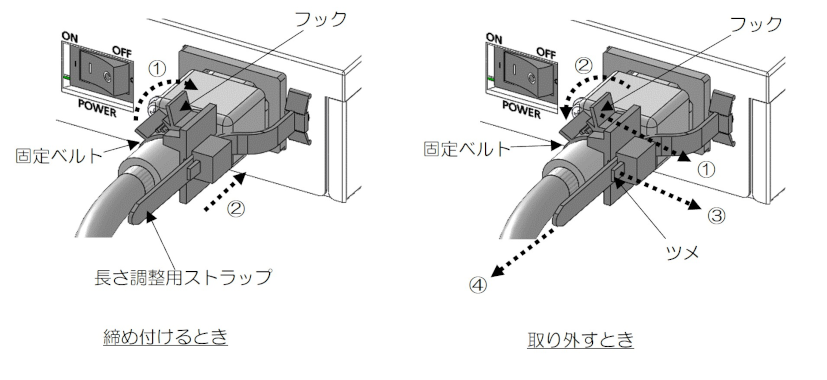
注意
電源ケーブルを接続したり取り外したりするときは、必ず電源コネクタを持って行ってください。
メモ
電源ケーブルを装置本体から取り外すときは、フックを外側に押して固定ベルトを外したあと、ツメを外側に押して固定ベルトをスライドさせ、電源コネクタを取り外します。
3.2.3. 電源ケーブル(電源プラグ)の接続
本製品の電源スイッチがOFFになっていることを確認し、電源ケーブルの電源プラグをACコンセントに緩みがないように確実に差し込みます。
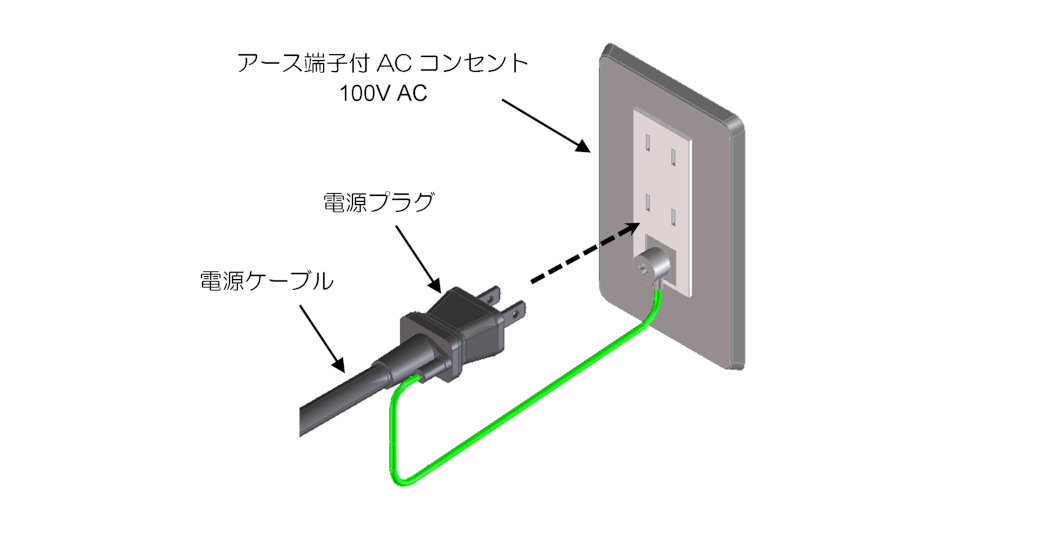
注意
100V AC(50/60HZ)のコンセントに接続してください。
3.3. LANケーブルについて
<100BASE-TX/1000BASE-T/2.5GBASE-T/5GBASE-T/10GBASE-Tポートに接続する場合>
LANケーブルは、以下Cat(カテゴリ)のUTPまたはSTPケーブルをご使用ください。
10GBASE-T : Cat6以上(Cat7推奨)
2.5G/5GBASE-T : Cat5eまたはCat6以上(Cat7推奨)
1000BASE-T : Cat5eまたはCat6
100BASE-TX : Cat5またはCat5eまたはCat6
注意
注意
100BASE-TX/1000BASE-T/2.5GBASE-T/5GBASE-T/10GBASE-Tポートの100BASE-TXは半二重に対応していません。
メモ
AutoMDI/MDI-Xは、オートネゴシエーションで動作する場合にのみ機能します。
<10BASE-T/100BASE-TX/1000BASE-Tポートに接続する場合>
LANケーブルは、以下Cat(カテゴリ)のUTPまたはSTPケーブルをご使用ください。
1000BASE-T : Cat5eまたはCat6
10BASE-T/100BASE-TX : Cat5またはCat5eまたはCat6
注意
メモ
AutoMDI/MDI-Xは、オートネゴシエーションで動作する場合にのみ機能します。
3.4. コンソールケーブルについて
コンソール操作を行う場合、本製品添付のコンソールケーブルを使用して本製品のコンソールポートとローカルコンソール端末(パソコンなど)を接続します。
注意
3.4.1. コンソールケーブルの接続

メモ
ローカルコンソール側がD-Sub9ピンコネクタに未対応でありUSBポートはある場合には、D-Sub9ピンコネクタ-USB変換ケーブル(別途準備)をご用意ください。
3.5. ターミナルソフトについて
項目 |
設定 |
|---|---|
通信速度 |
9600bps |
データ長 |
8bit |
パリティ |
なし |
ストップビット |
1bit |
フロー制御 |
なし |
3.6. アンテナとSIMカードについて
メモ
IX-R2610でモバイル接続する場合は、SIMカードを別途ご用意ください。
3.6.1. アンテナについて
注意
注意
19インチラックや金属筐体の中など電波環境が悪い場所に設置する場合は、オプション品(別売り)の延長アンテナを使用してください。
注意
<アンテナの取り付け方法>
アンテナは取り付け部分(アンテナの根元部分)をアンテナ用コネクタに挿入し、指でアンテナ取り付け部分を回して固定してください。

注意
アンテナ本体を回しての取り付けは故障の原因になりますので行わないでください。
注意
アンテナ取り付け時に工具を使って力を加えると破損の危険があります。
- 2本のアンテナが交差しないように設置してください。下図の角度が推奨値です。

注意
3.6.2. SIMカードについて
注意
SIMカードの挿抜時は必ず本装置の電源をOFFにしてください。
注意
SIMカードの挿抜後は必ずSIMカバーを取り付けてください。
メモ
メモ
<SIMカードの挿入方法>
セキュリティワイヤーを外します。
SIMカバーのネジを外し、SIMカバーを外します。
SIMカードを下図に示す向きに挿入し、奥へ押し込んでください。
SIMカバーおよびセキュリティワイヤーを取り付けます。
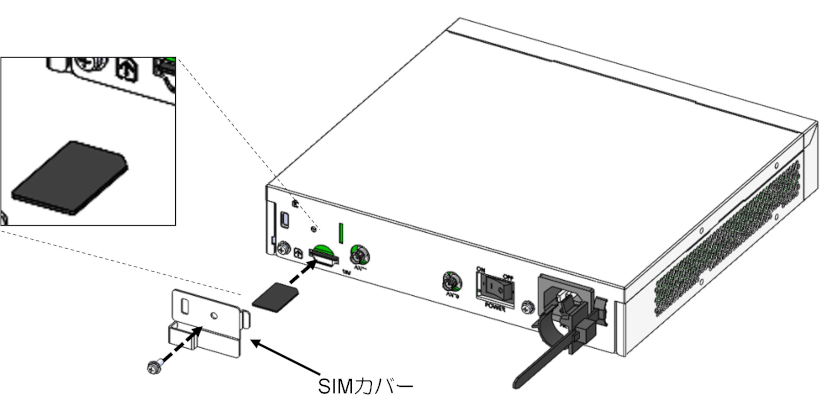
<SIMカードの抜去方法>
セキュリティワイヤーを外します。
SIMカバーのネジを外し、SIMカバーを外します。
SIMカードの先端が見えますので、軽く押して飛び出させて外してください。
SIMカバーおよびセキュリティワイヤーを取り付けます。
3.6.3. SIMアダプターについて
本製品添付のSIMアダプターを使用することで、マイクロSIMカードまたはナノSIMカードを標準SIMカードのサイズに変換できます。
注意
添付のSIMアダプター以外は使用しないでください。
注意
注意
SIMアダプターを使用する場合は、必ず本製品を横置きにした状態で挿抜してください。
<SIMアダプターの取り付け方法>
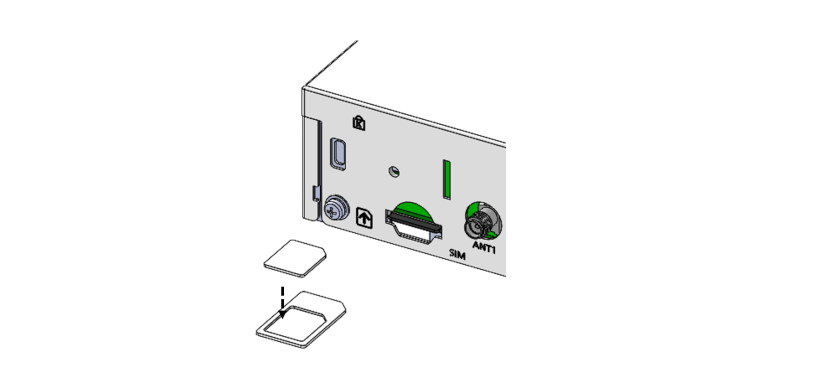
<SIMアダプターの取り外し方法>
SIMアダプターからマイクロSIMカードまたはナノSIMカードを取り外してください。
3.7. 設置場所について
動作不良、故障、感電などの原因となることがあるので、次のような場所へは設置しないでください。
不安定(ぐらついた台の上や傾いたところ)な場所
水または薬品のかかる恐れのある場所
ほこりの多い場所
直射日光の当たる場所
強い磁気を発生する機器が近くにある場所
放熱を妨げるところ、通気性の悪い場所
振動のある場所
本製品の上に重量物を載せた設置
3.8. セキュリティワイヤーの接続
セキュリティワイヤー(別途準備)を、ラックのフレームなどできるだけ動かない部分に取り付け、装置背面のセキュリティスロットに確実に差し込みます。

IX-R2610の場合は、SIMカバーを付けた状態でセキュリティワイヤーをご使用ください。
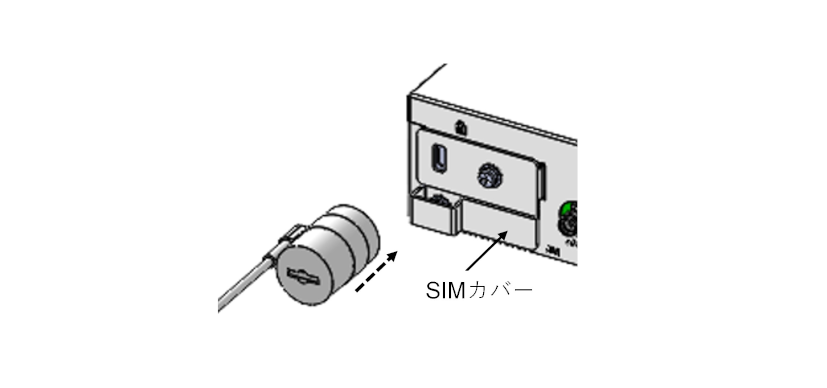
メモ
セキュリティワイヤーの取り扱い方法については、別途準備したセキュリティワイヤーのマニュアルをご確認ください。
3.9. 19インチラックへの搭載
IX-R2520/IX-R2530/IX-R2610は、オプション品(別売り)の19インチラック取付棚1U3(19RM-1U3)を使用して19インチラックに搭載することができます。
<19RM-1U3の部品構成>

3.9.1. IX-R2520/IX-R2610
IX-R2520/IX-R2610は、ラックマウントをラックに取り付けた状態で前面から本製品を取り外すことができる前面挿抜方式と、ラックマウント本体に本製品を固定する本体固定方式での取り付けが可能です。
<前面挿抜方式での搭載方法>
1. ブラケットの取り付け
ブラケットC(19RM-1U3に添付)をブラケット取付用M3x8ネジ(19RM-1U3に添付)を使い、下図に示すように本製品の両側面に取り付けてください。
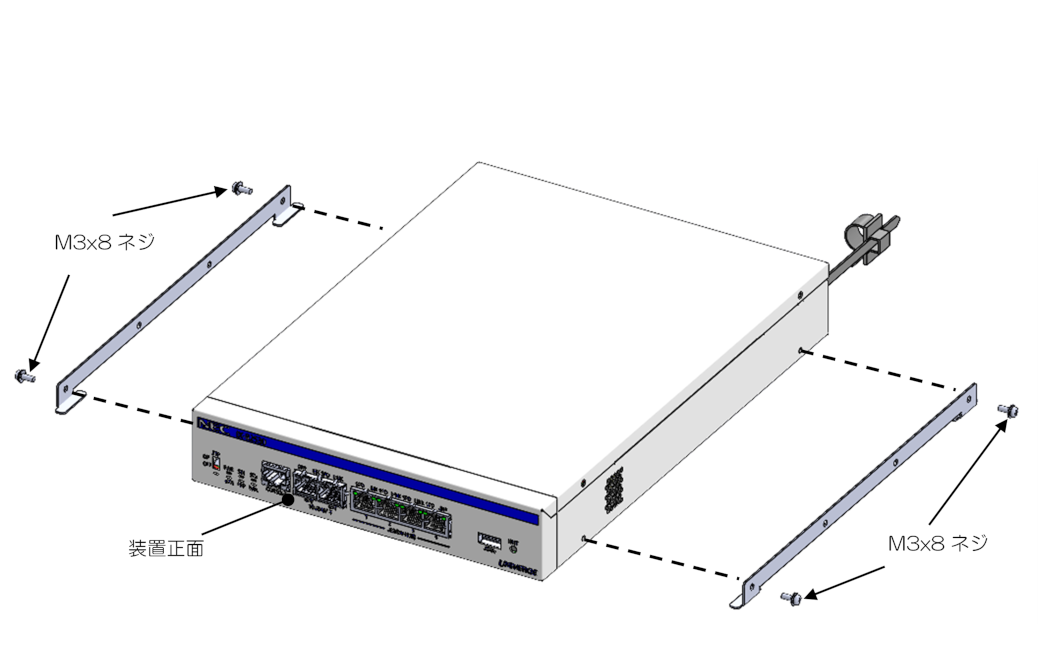
注意
2. ラックマウントキットへの取り付け
ラックマウント本体の指定角穴に、ブラケットCが入るように本製品を置いてください。
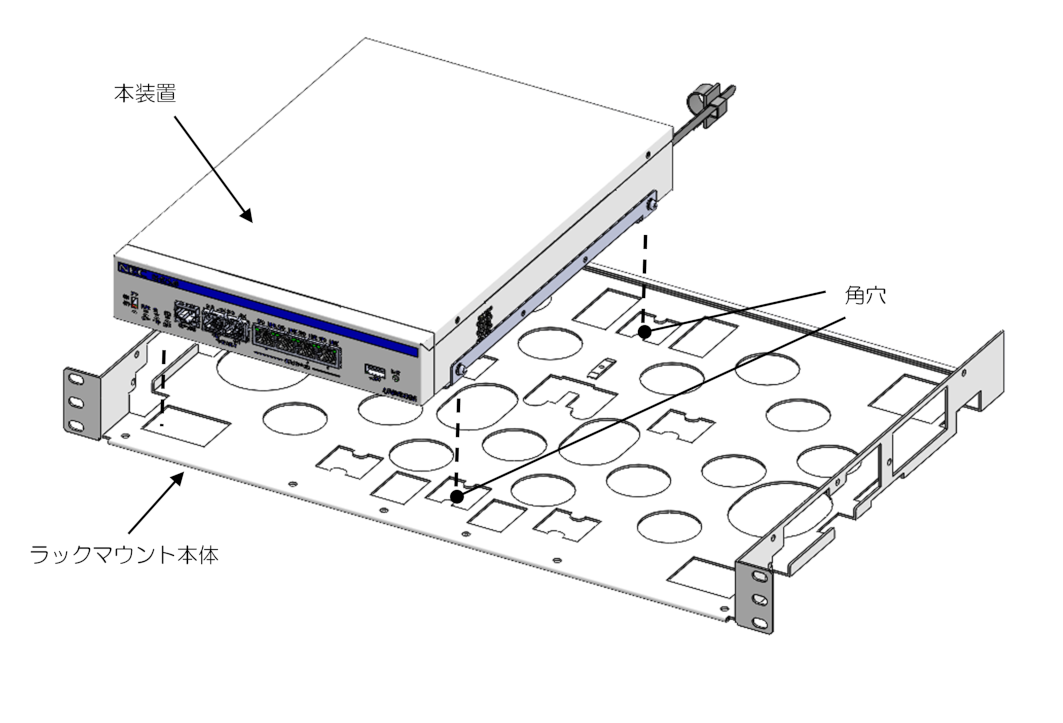

3. スペーサーで固定する
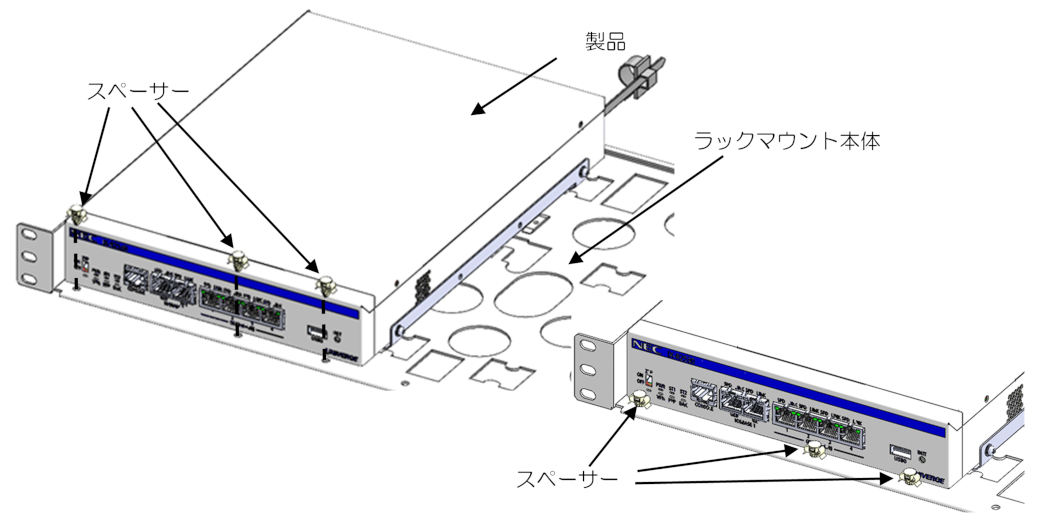
メモ
本図の取り付けはラックマウントキットの左側に本製品を取り付ける場合を示していますが、ラックマウントキットの右側に本製品を取り付ける場合でも取り付けが左右逆になるだけで同様の取り付け手順となります。
<前面挿抜方式での取り外し方法>
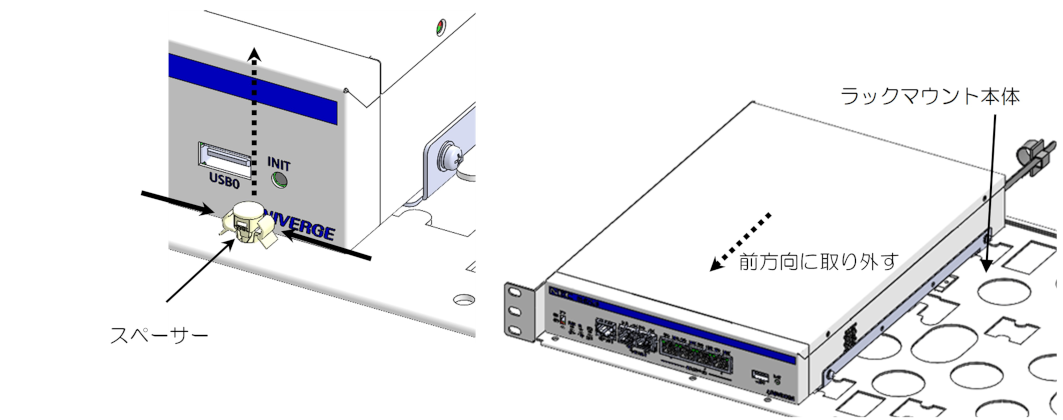
<本体固定方式での搭載方法>
1. ブラケットの取り付け
ブラケットC(19RM-1U3に添付)をブラケット取付用M3x8ネジ(19RM-1U3に添付)を使い、下図に示すように本製品の片面に取り付けてください。
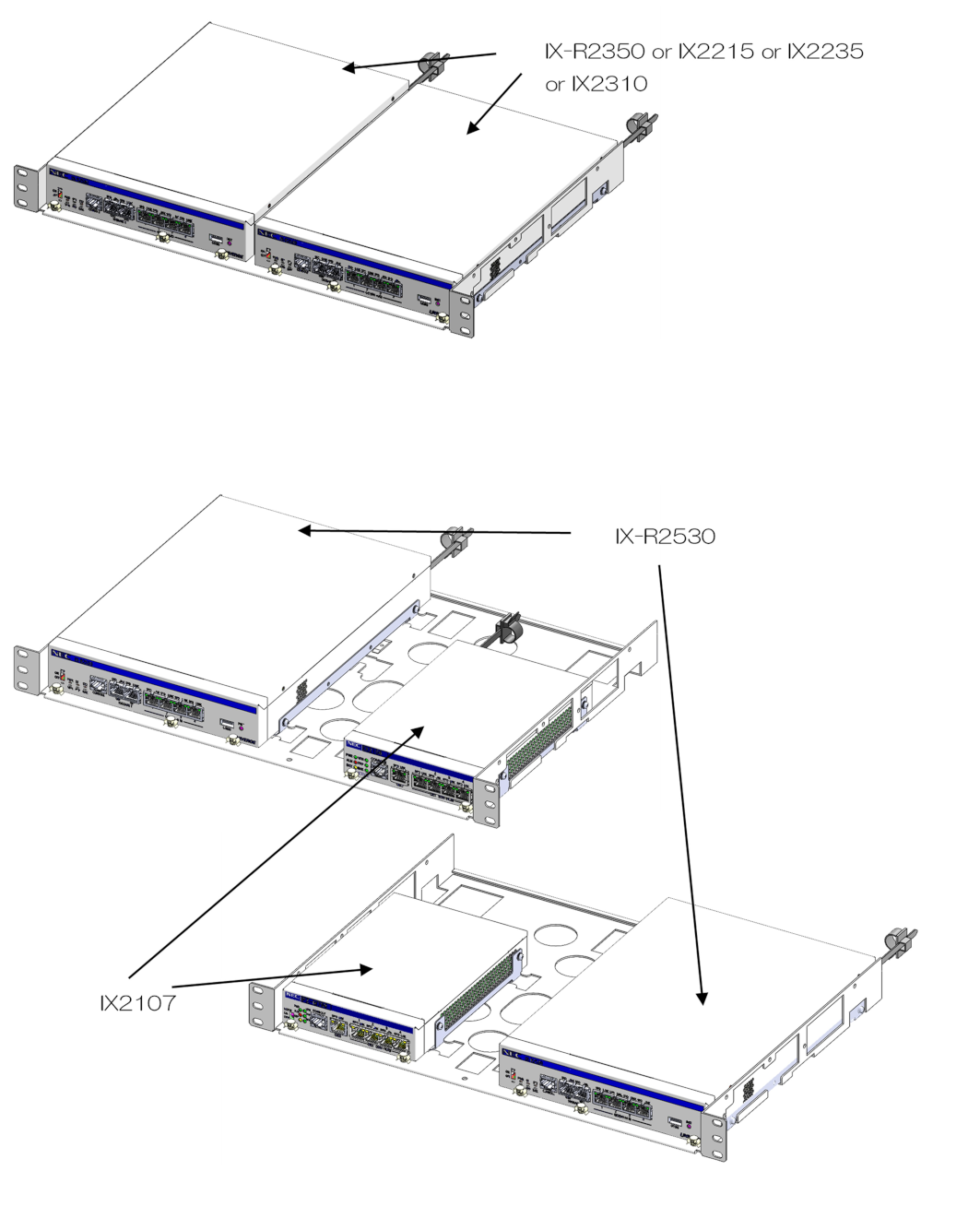
注意
メモ
2. ラックマウントキットへの取り付け
ラックマウント本体の指定角穴に、ブラケットCが入るように本製品を置いてください。

次に、ラックマウント本体の側面よりM3x8ネジを使い本製品を固定してください。
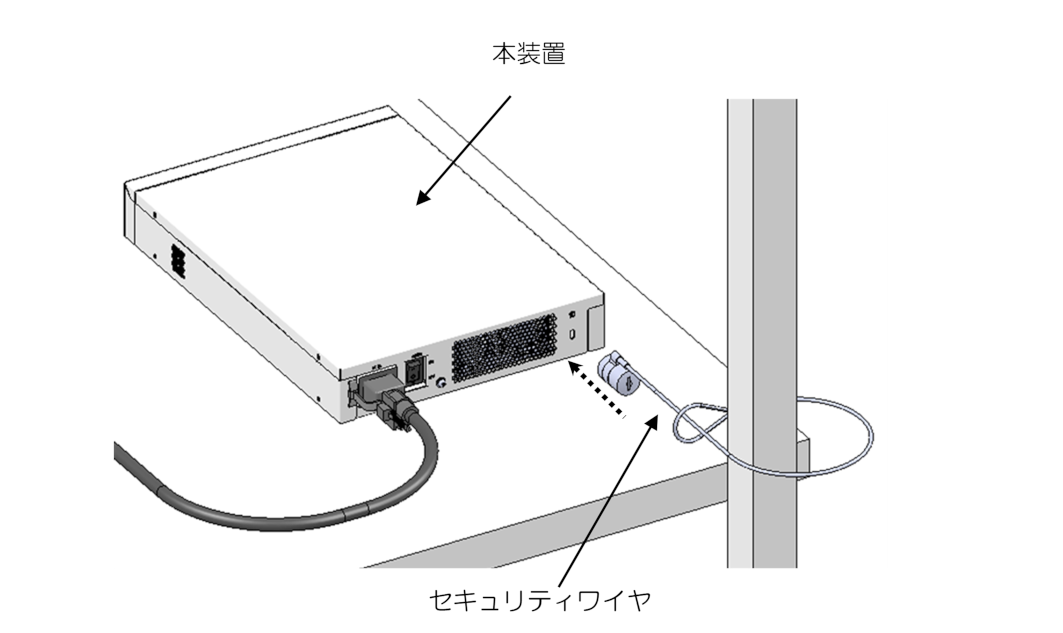
メモ
本図の取り付けはラックマウントキットの左側に本製品を取り付ける場合を示していますが、ラックマウントキットの右側に本製品を取り付ける場合でも、取り付けが左右逆になるだけで同様の取り付け手順となります。
<本体固定方式での取り外し方法>
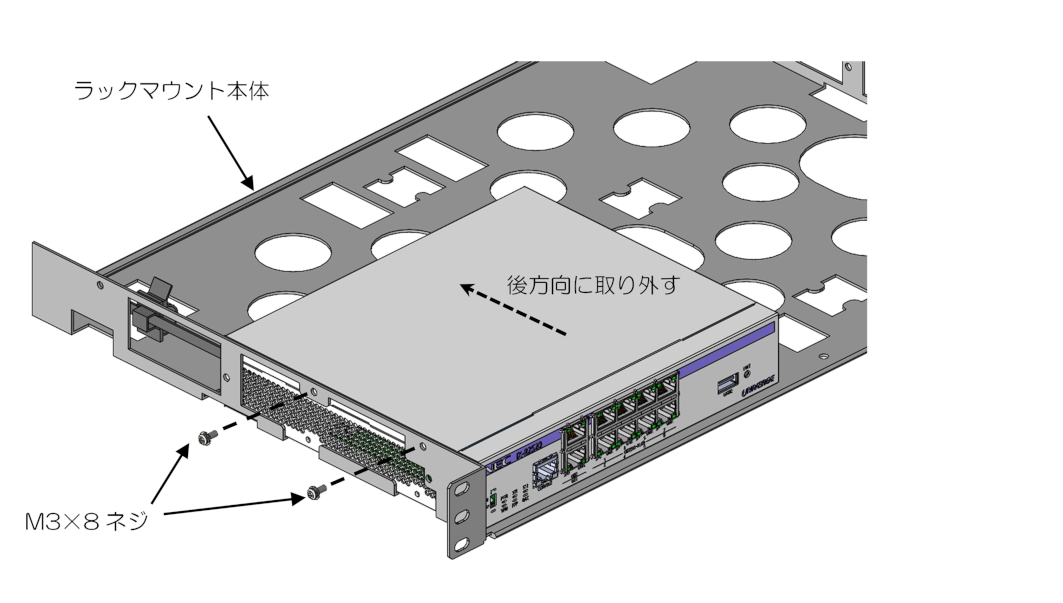
3.9.2. IX-R2530
<搭載方法>
IX-R2530は、ラックマウントをラックに取り付けた状態で前面から本製品を取り外すことができる前面挿抜方式での取り付けが可能です。
注意
IX-R2530は、本体固定方式には対応していません。
1. ブラケットの取り付け
ブラケットA(19RM-1U3に添付)をブラケット取付用M3x8ネジ(19RM-1U3に添付)を使い、下図に示すように本製品の両側面に取り付けてください。

注意
2. ラックマウントキットへの取り付け
ラックマウント本体の指定角穴に、ブラケットAが入るように本製品を置いてください。
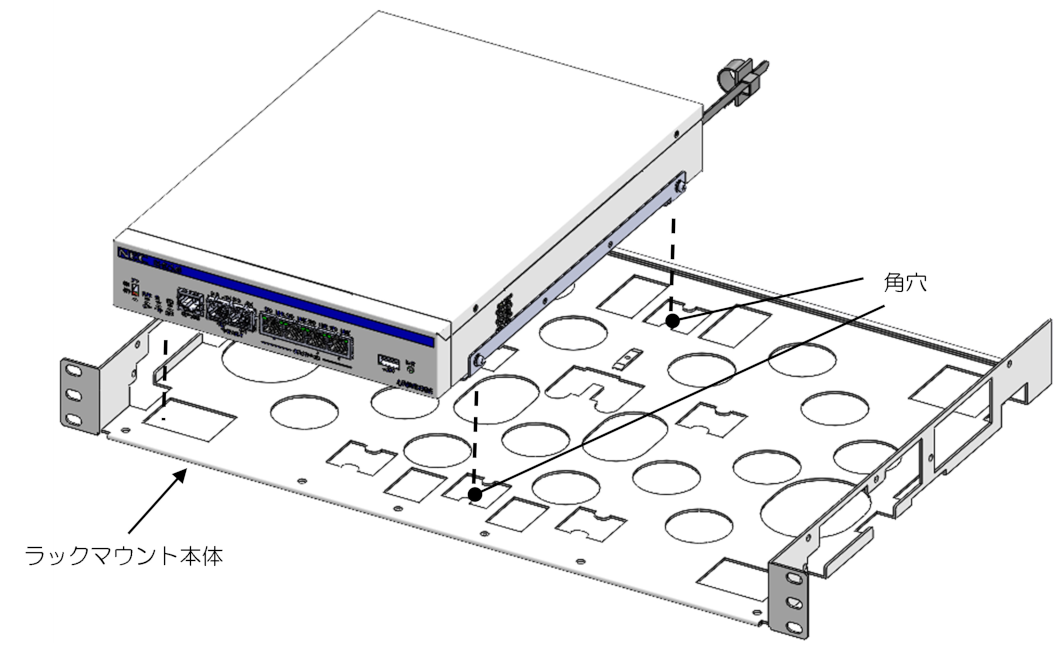
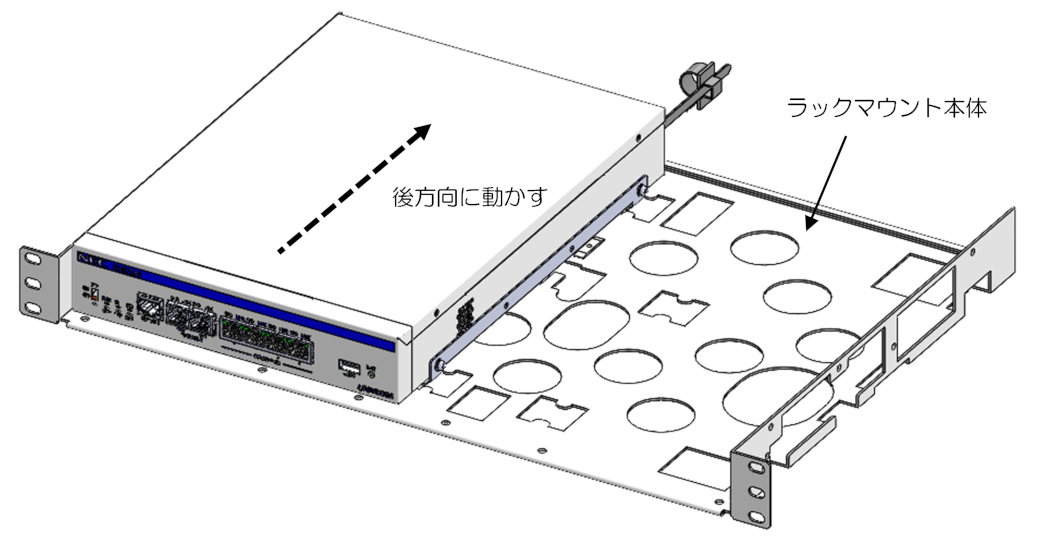
3. スペーサーで固定する
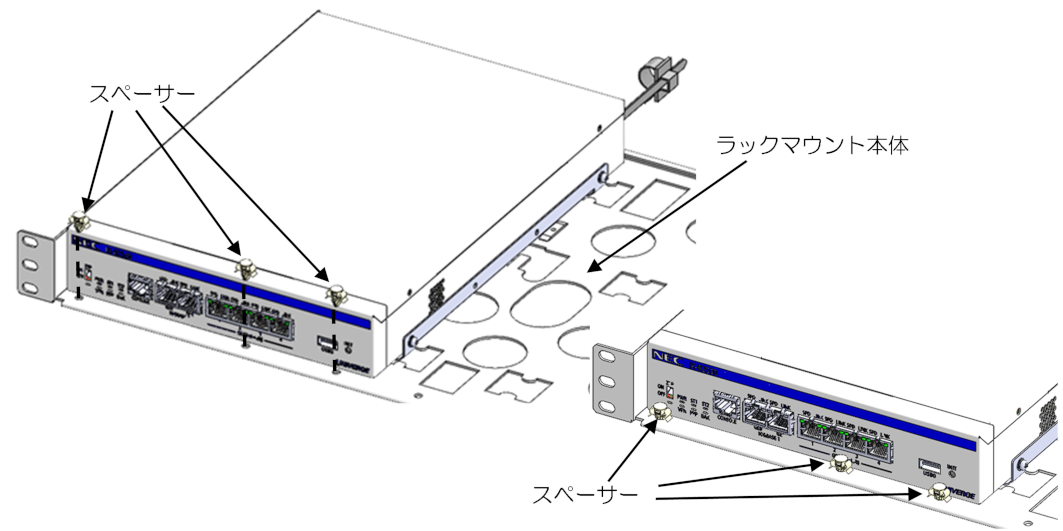
注意
19インチラック搭載時、高さが1Uをわずかに超えます。
メモ
本図の取り付けはラックマウントキットの左側に本製品を取り付ける場合を示していますが、ラックマウントキットの右側に本製品を取り付ける場合でも取り付けが左右逆になるだけで同様の取り付け手順となります。
<取り外し方法>
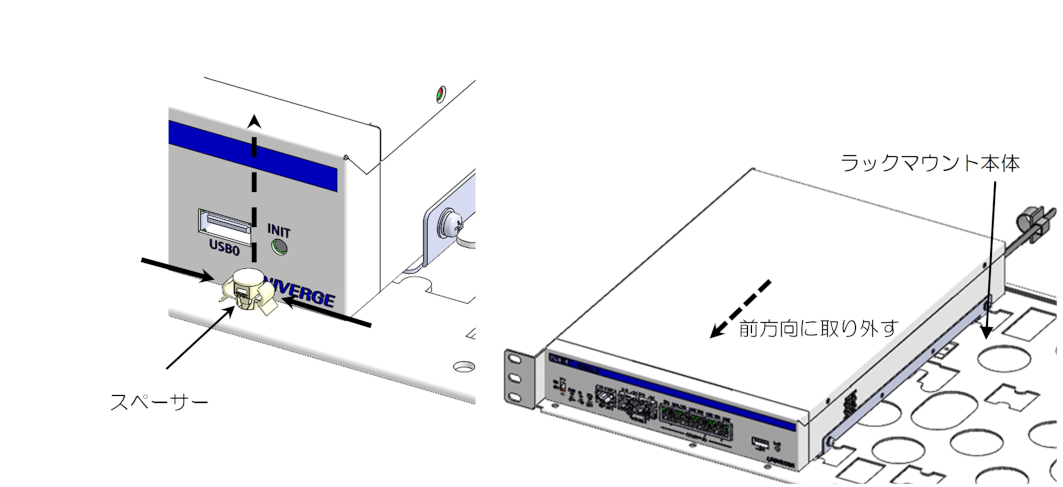
3.9.3. 取り付けバリエーション
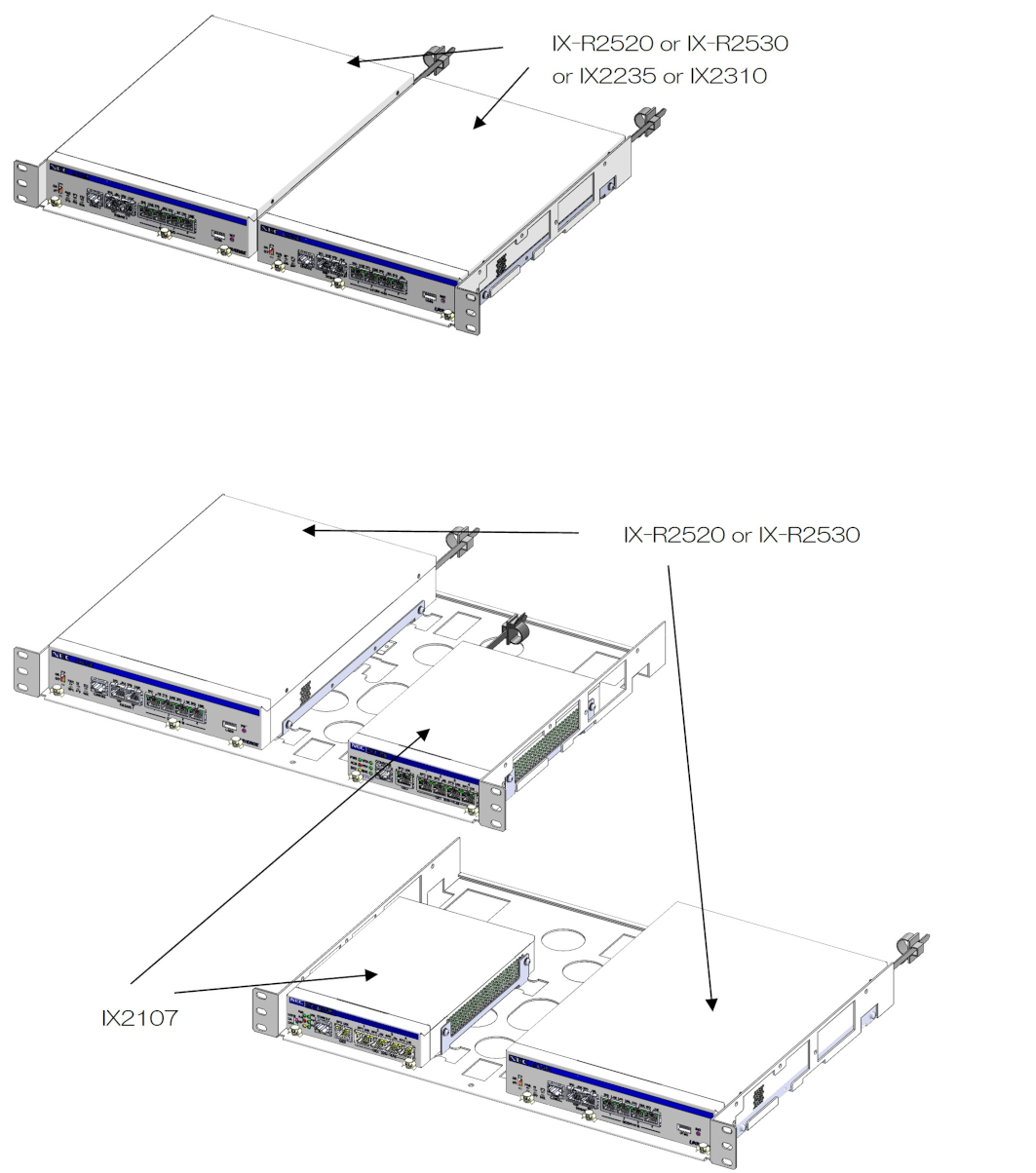
3.9.4. ラックへの取り付け

注意
3.9.5. 搭載条件
19インチラック(EIA/JIS規格準拠)に搭載する条件として以下の内容を厳守してください。
ラックの接地と安定性を確認してください。
ラックマウントキットの上段側には1Uのスペースを確保してください。
他の機器の熱の影響を受けないよう、極力19インチラック内の下段側に設置してください。
ラックマウントキット添付の取付金具および取付用ネジを使用し、ラックマウントキットと本製品を正しく取り付けてください。
19インチラックへの取り付けは、ラックマウントキット添付のラック取付用ネジで、しっかりと固定してください。
本ラックマウントキットを用いて本製品を事務所などの作業スペースへ設置する際は、できるだけ作業エリアからの距離を確保してください。
風道確保のため、ラックに空き領域を設けてください。
ラックに搭載するIX-R2520の周囲温度は45℃以下、IX-R2530/IX-R2610の周囲温度は50℃以下としてください。
3.10. スタンドキットの取り付け
IX-R2520/IX-R2610は、オプション品(別売り)のスタンドキットを使用して縦置き設置することができます。
<スタンドキットの部品構成>

3.10.1. IX-R2520/IX-R2610
1. スタンドの取り付け
スタンドを、M3x10ネジを使い下図に示すように本製品の左側面に取り付けてください。
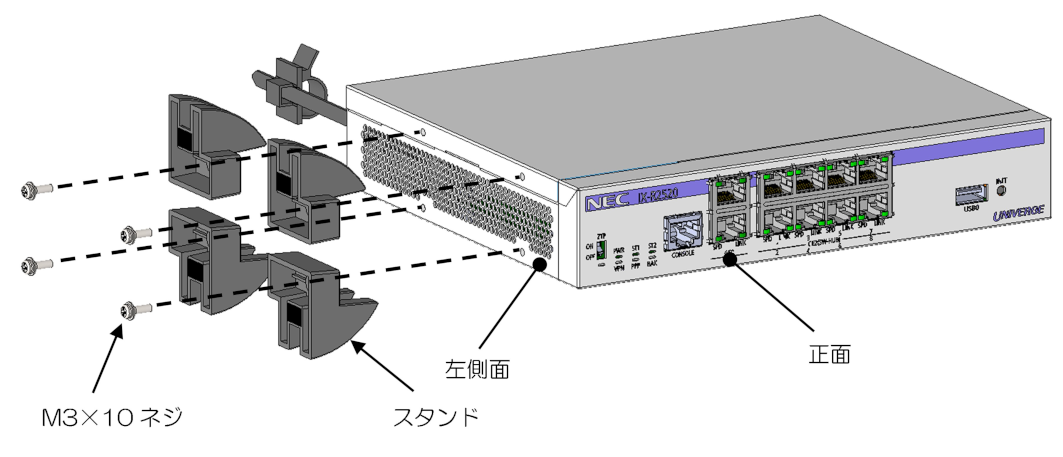
2. 設置
スタンドを下にして立ててください。
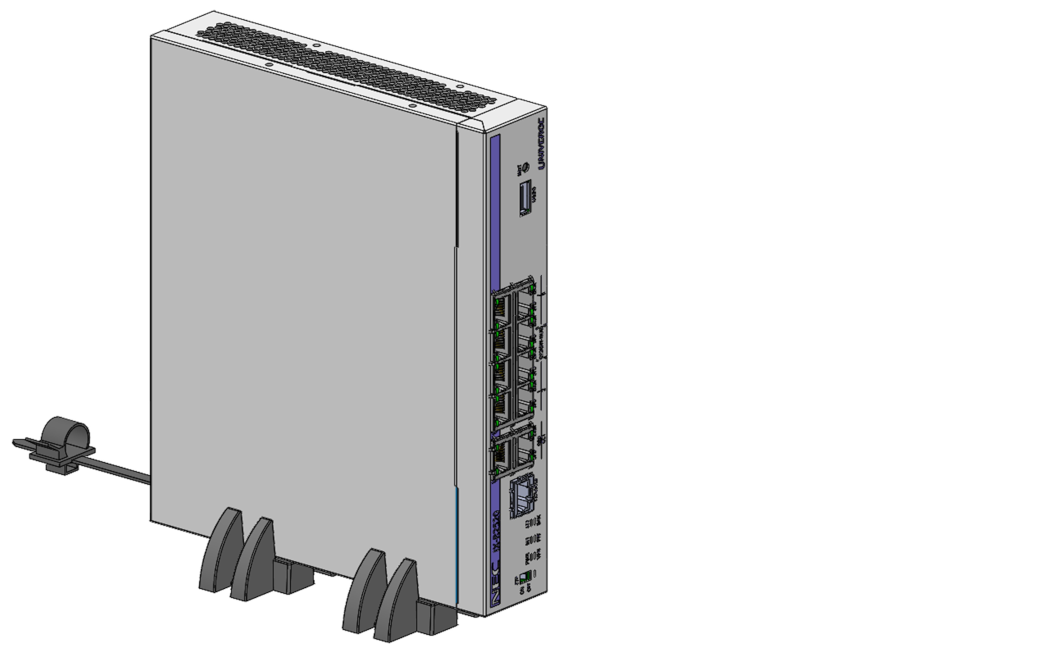
3.10.2. 搭載条件
スタンドキットを取り付けて設置する条件として以下の内容を厳守してください。
- 本製品を縦置きするときは、設置面の傾きに注意してください。設置面の傾きが大きいと本製品が不安定になり、倒れる場合があります。
スタンドキット添付の取付用ネジを使用し、スタンドキットと本製品を正しく取り付けてください。
スタンドキットは、必ず本製品の左側に取り付けてください。
スタンド(4個)すべて、確実に取り付けてください。
3.11. ジョイントキットの取り付け
IX-R2520/IX-R2610は、オプション品(別売り)のジョイントキットを使用してIX-R2520/IX-R2610を2台重ねることができます。
<ジョイントキットの部品構成>

3.11.1. IX-R2520/IX-R2610
1. ジョイントの取り付け
ジョイントを、M3x8ネジを使い下図に示すように本製品の両側面に取り付けてください。
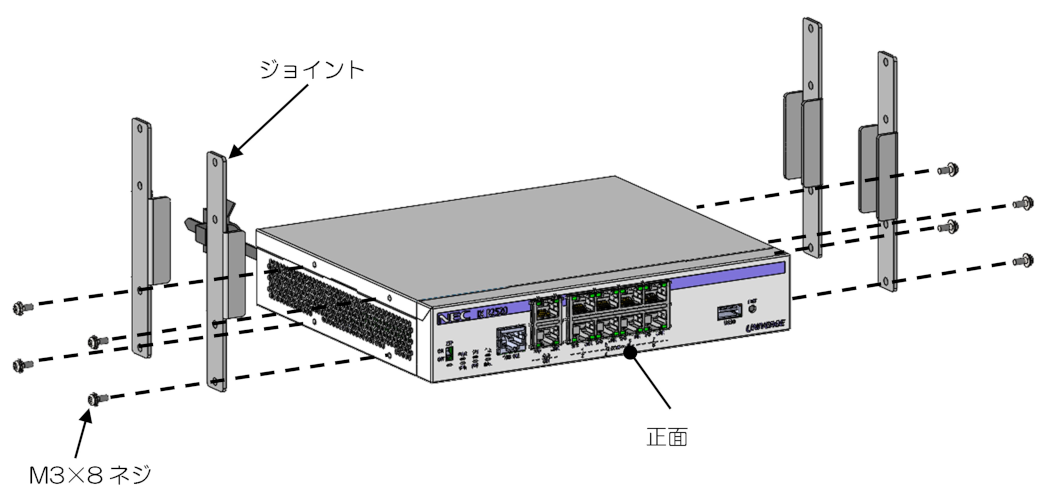
2. 上部への本製品取り付け
ジョイントを取り付けた本製品の上に2台目を置き、ジョイントとM3x8ネジで固定してください。
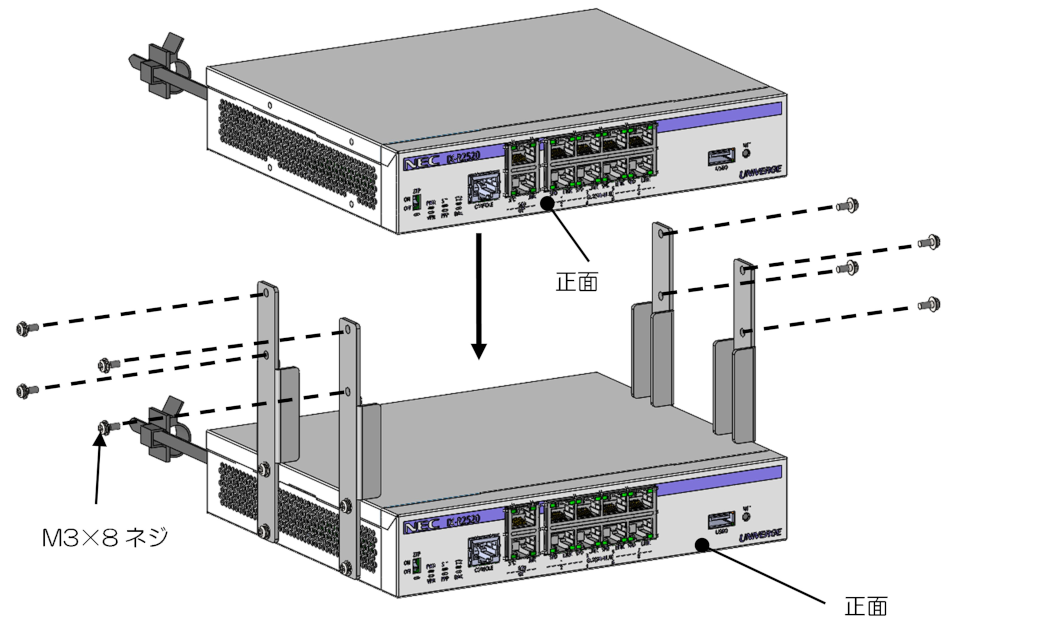
3. 設置
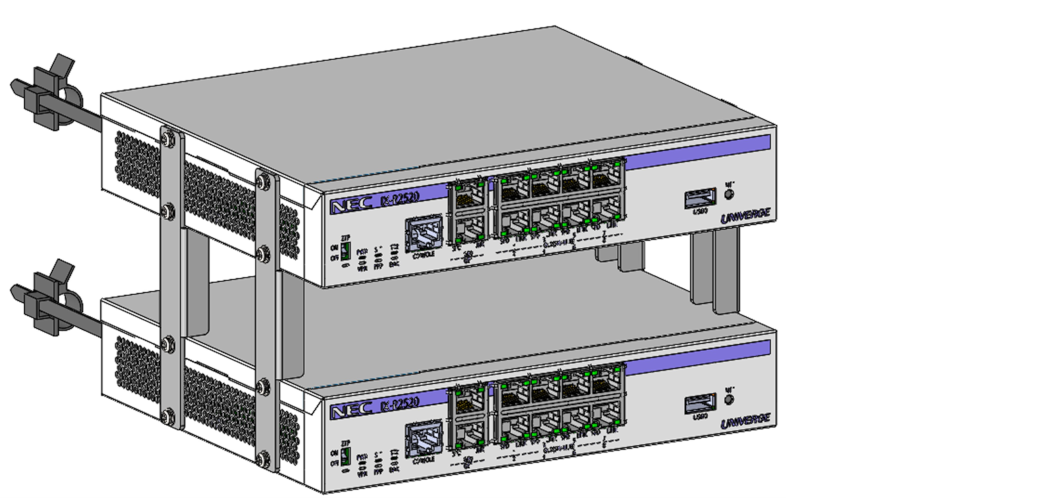
3.11.2. 搭載条件
ジョイントキットを取り付けて設置する条件として以下の内容を厳守してください。
設置面の安定性を確認してください。
ジョイントキット添付の取付用ネジを使用し、ジョイントキットと本製品を正しく取り付けてください。
ジョイントキットに取り付けられた上側と下側の本製品には、ものを載せたり、上に乗ったりしないでください。
ジョイントキットに搭載するIX-R2520の周囲温度は45℃以下、IX-R2610の周囲温度は50℃以下としてください。
ジョイント(4個)すべて、確実に取り付けてください。
IX-R2610でジョイントキットを使用する場合は、オプション品(別売り)の延長アンテナの使用を推奨します。